这篇文章主要介绍“怎么更改win10系统登录帐户”,在日常操作中,相信很多人在怎么更改win10系统登录帐户问题上存在疑惑,小编查阅了各式资料,整理出简单好用的操作方法,希望对大家解答”怎么更改win10系统登录帐户”的疑惑有所帮助!接下来,请跟着小编一起来学习吧!
更改方法:
1、首先可以直接点击桌面右下角“通知”图标,并直接选择“所有设置”。
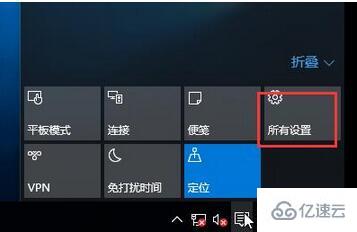
2、然后可以点击“帐户”。
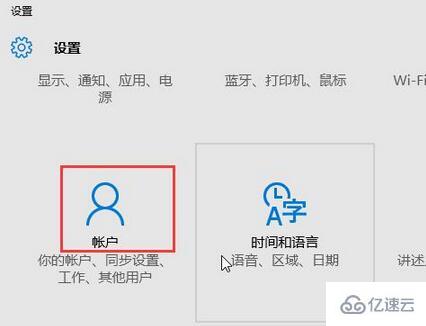
3、接着可以点击“你的帐户”,会看到当前登录方式,要是本地登录的,便会显示改为Microsoft帐户登录,反之会显示改为本地帐户登录。
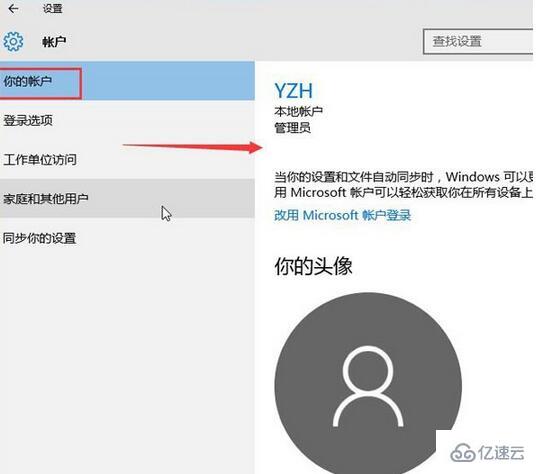
4、最后,可以输入当前使用的帐户的登录密码,并通过验证后,直接设置本地帐户名和密码了,注销电脑,便可以使用本地帐户来登录了。
到此,关于“怎么更改win10系统登录帐户”的学习就结束了,希望能够解决大家的疑惑。理论与实践的搭配能更好的帮助大家学习,快去试试吧!若想继续学习更多相关知识,请继续关注亿速云网站,小编会继续努力为大家带来更多实用的文章!
免责声明:本站发布的内容(图片、视频和文字)以原创、转载和分享为主,文章观点不代表本网站立场,如果涉及侵权请联系站长邮箱:is@yisu.com进行举报,并提供相关证据,一经查实,将立刻删除涉嫌侵权内容。